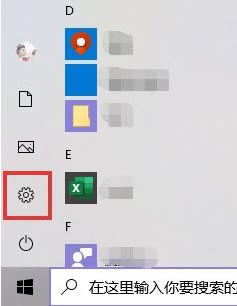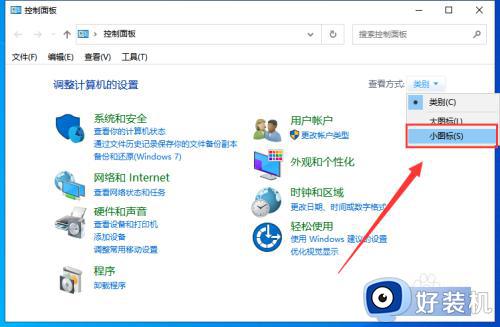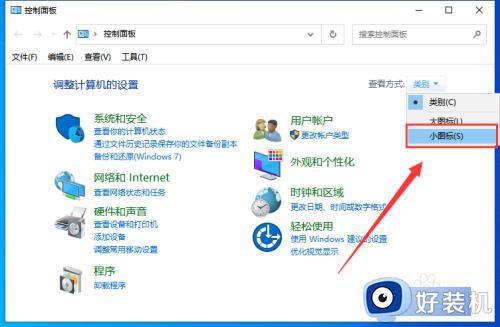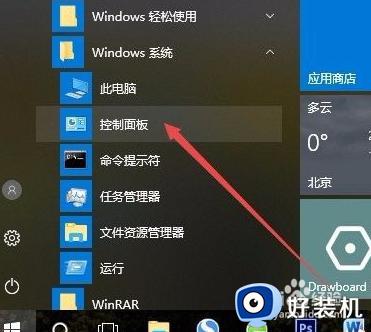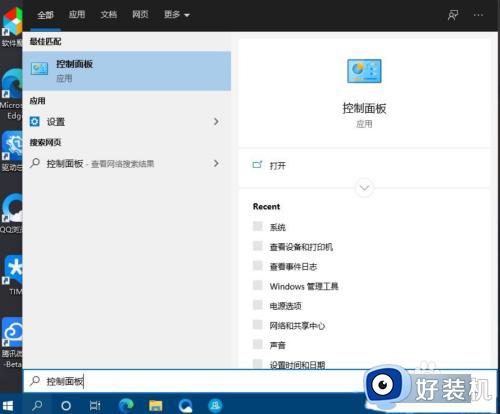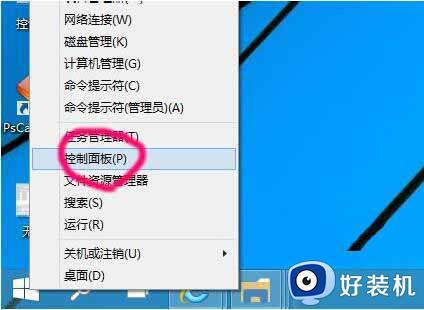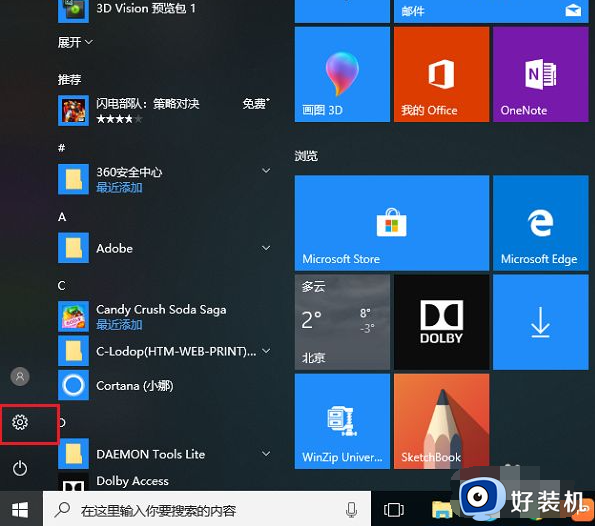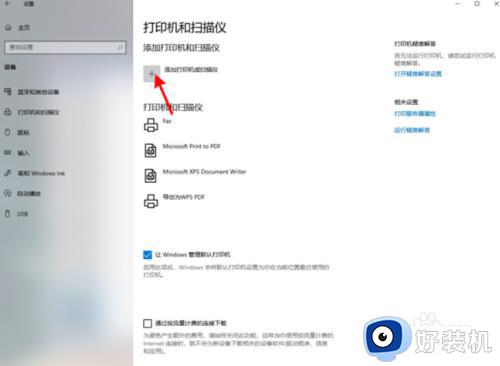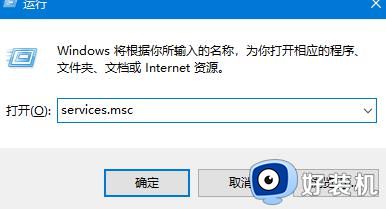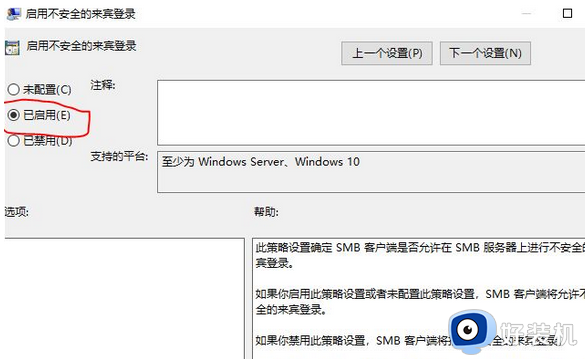win10添加打印机怎么添加 win10添加打印机的方法和步骤
时间:2023-07-19 10:25:10作者:huige
我们要打印文档的时候,就需要在电脑中添加打印机来使用,只是有些win10系统新手小白因为不熟悉操作,不知道添加打印机怎么添加,其实可以进入点击和扫描仪页面来进行操作,有想要知道的用户们可以跟着笔者一起来看看win10添加打印机的方法和步骤吧。
方法如下:
1、打开设备页面
打开Win10系统的设置页面,点击设备。
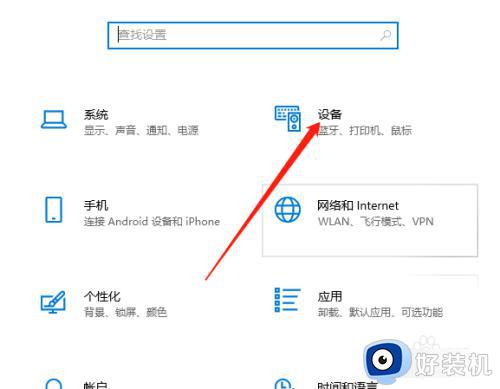
2、打开打印机和扫描仪页面
打开Win10系统的设备页面,点击打印机和扫描仪。
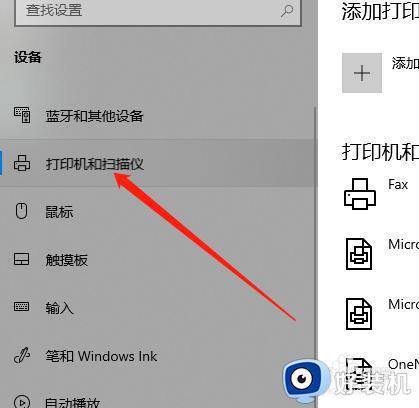
3、添加打印机
打开Win10系统的打印机和扫描仪页面,点击添加按钮即可。
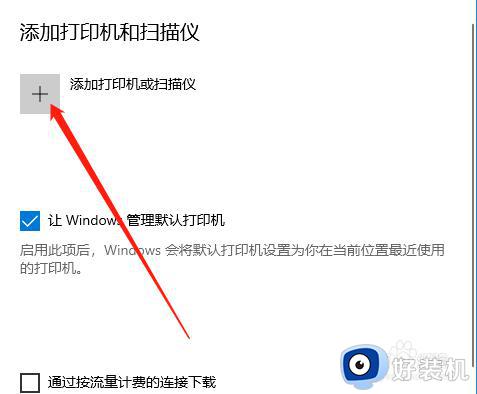
以上就是win10添加打印机怎么添加的详细内容,大家如果也想添加的话,就可以学习上述方法步骤来进行操作就可以了。